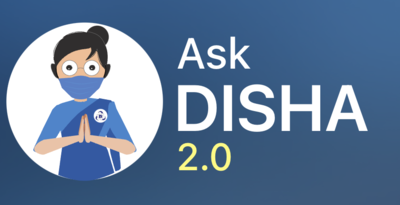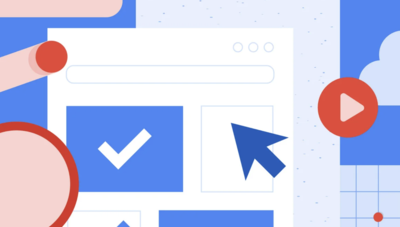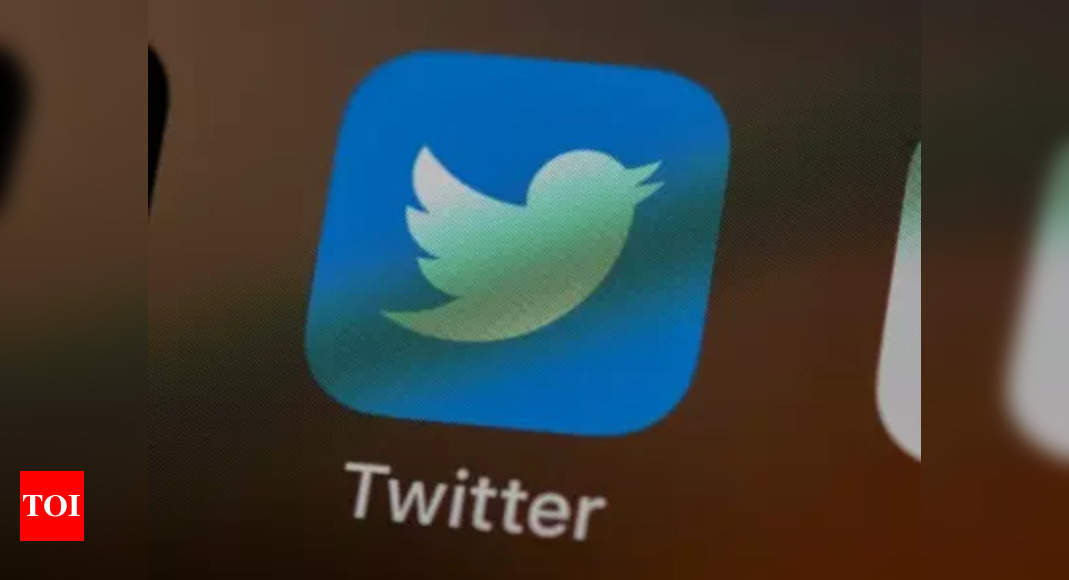हममें से ज़्यादातर लोग इन दिनों अलग-अलग फ़ाइल फ़ॉर्मेट के बारे में जानते हैं, जैसे कि JPG, PNG और PDF। ऊपर बताए गए फ़ॉर्मेट दुनिया भर में सबसे ज़्यादा इस्तेमाल किए जाते हैं। JPG अलग-अलग चीज़ें हो सकती हैं जैसे कि दस्तावेज़ों पर हस्ताक्षर करने के लिए ज़रूरी हस्ताक्षर या किसी निर्देश पुस्तिका के स्क्रीनशॉट। JPG को PDF में बदलते समय और फिर उसे शेयर करते समय, आप इमेज की क्वालिटी बनाए रखना चाहते हैं। इससे एंड-यूज़र के लिए PDF फ़ाइल तक पहुँचना भी काफ़ी सुविधाजनक हो जाता है।
JPG को PDF में बदलने के लिए बहुत सारे उपकरण उपलब्ध हैं। फिर भी, इस क्षेत्र में एक उपकरण जिसने बहुत अधिक भरोसा प्राप्त किया है वह है Adobe Acrobat। यह किसी भी फ़ाइल को JPG से PDF में बिना गुणवत्ता में बदलाव किए आसानी से बदल देता है। आगे बढ़ते हुए, हम चरण दर चरण बताएंगे कि आप Adobe Acrobat का उपयोग करके किसी छवि को PDF में कैसे बदल सकते हैं।
JPG और PDF की मूल परिभाषा
JPG या JPEG का मतलब है जॉइंट फ़ोटोग्राफ़िक एक्सपर्ट्स ग्रुप, और इसका इस्तेमाल ज़्यादातर अत्यधिक विस्तृत छवियों को संपीड़ित करने, उन्हें छोटा करने और उनकी शेयर करने की क्षमता बढ़ाने के लिए किया जाता है। वे डिजिटल छवियों को साझा करने और संग्रहीत करने के लिए उपयोगी हैं। इस फ़ॉर्मेट का इस्तेमाल ज़्यादातर ब्लॉग पोस्ट, सोशल मीडिया प्लेटफ़ॉर्म और ईमेल में छवियाँ जोड़ने के लिए किया जाता है।
जहाँ तक PDF की बात है, इसमें बहुत सी चीज़ें शामिल हैं जैसे कि इमेज, आधिकारिक दस्तावेज़, डिग्री, इत्यादि। PDF के बारे में सबसे अच्छी बात यह है कि यह वैश्विक स्तर पर इस्तेमाल किया जाने वाला फ़ॉर्मेट है और इसे सभी डिवाइस पर आसानी से एक्सेस किया जा सकता है (यह सबसे ज़्यादा संगत भी है)। एक और खास बात यह है कि यह साइज़ (आयाम) बढ़ने पर भी इमेज की क्वालिटी को बनाए रखता है।
आपको JPG को PDF में क्यों बदलना चाहिए?
- आकार के मामले में, JPG फ़ाइलें PDF की तुलना में कम जगह लेती हैं। हालाँकि, PDF फ़ाइलें आसानी से प्रबंधित की जा सकती हैं, और आप Adobe Document Cloud में अन्य सेवाओं का उपयोग करके साझा करना, अपलोड करना और प्रबंधित करना बहुत आसान बना सकते हैं।
- पीडीएफ का जेपीजी पर ऊपरी हाथ होगा क्योंकि पूर्व आसानी से संपादित किया जा सकता है। पीडीएफ में परिवर्तित किसी भी जेपीजी को संपादन के लिए विभिन्न घटकों में विभाजित किया जा सकता है। हालाँकि, जब जेपीजी की बात आती है तो मामला काफी अलग होता है क्योंकि आप किसी भी घटक को संपादित नहीं कर सकते हैं।
- जब आप किसी फ़ाइल को JPG फ़ॉर्मेट में कंप्रेस करते हैं, तो उसकी क्वालिटी खराब हो जाती है। दूसरी ओर, PDF फ़ाइलें JPG से थोड़ी बड़ी होती हैं, लेकिन आपको उच्च-गुणवत्ता वाले परिणाम मिलेंगे।
आप पीसी पर जेपीजी को पीडीएफ में कैसे परिवर्तित करते हैं?
- सबसे पहले, अपने पीसी पर एडोब एक्रोबेट रीडर स्थापित करें; आप यही काम अपने ब्राउज़र पर भी कर सकते हैं।
- अब, उस फ़ाइल का चयन करें जिसे आप कनवर्ट करना चाहते हैं और उसके प्रोसेस होने तक प्रतीक्षा करें।
- प्रोसेस होने के बाद आपको एक डाउनलोड बटन दिखाई देगा, उस पर क्लिक करें।
- आपकी फ़ाइल आपके पीसी पर पीडीएफ के रूप में सफलतापूर्वक सहेज ली जाएगी।
आप स्मार्टफोन पर JPG को PDF में कैसे बदलते हैं?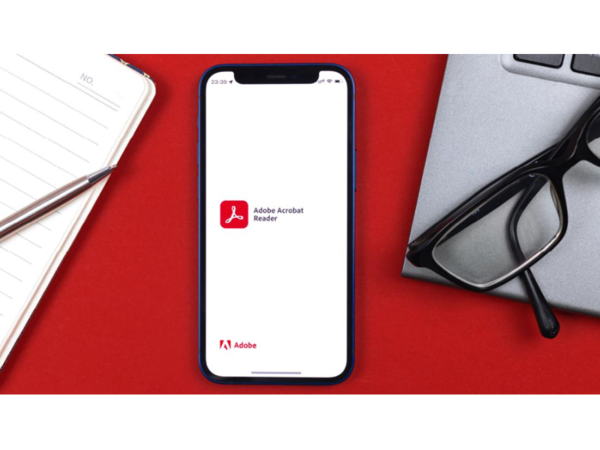
- गूगल प्ले स्टोर खोलें और एडोब एक्रोबेट एप्लीकेशन इंस्टॉल करें।
- अब, एप्लिकेशन लॉन्च करें और बताए गए किसी भी तरीके का उपयोग करके साइन-इन करें।
- प्लान चुनें – अगर आप चाहें तो फ्री प्लान भी चुन सकते हैं। इसके अलावा, सब्सक्रिप्शन को न्यूनतम कीमतों पर खरीदा जा सकता है।
- स्क्रीन के दाईं ओर नीचे प्लस बटन पर टैप करें और फिर खुली फ़ाइल पर टैप करें।
- संपादन के लिए अपनी फ़ाइलें प्राप्त करने के लिए एप्लिकेशन को संग्रहण एक्सेस प्रदान करें.
- वह फ़ाइल चुनें जिसे आप कनवर्ट करना चाहते हैं.
- अब, आपको छवि के नीचे ‘कन्वर्ट पीडीएफ’ बटन दिखाई देगा, उस पर टैप करें।
- आपकी छवि सफलतापूर्वक पीडीएफ में परिवर्तित हो जाएगी।
नोट: स्मार्टफोन संस्करण पर, आप छवि से पीडीएफ कन्वर्ट सुविधा का मुफ्त उपयोग नहीं कर सकते।
अक्सर पूछे जाने वाले प्रश्नों
क्या आप मुफ्त में JPG को PDF में बदल सकते हैं?
हां, ऐसे कई ऑनलाइन और ऑफलाइन टूल हैं जिनका उपयोग बिना एक पैसा खर्च किए किसी भी छवि को पीडीएफ में बदलने के लिए किया जा सकता है।
JPG को संपादन योग्य PDF में कैसे परिवर्तित करें?
बाजार में ऐसे बहुत से उपकरण उपलब्ध नहीं हैं जो Adobe Acrobat जैसी सटीक PDF संपादन सुविधाएँ प्रदान करते हों। आप किसी भी फ़ाइल को Adobe Acrobat पर अपलोड कर सकते हैं, उसे अपनी इच्छानुसार संपादित कर सकते हैं और परिवर्तन करने के लिए “संदिग्ध को सही करें” आइकन पर क्लिक कर सकते हैं।
स्मार्टफोन पर मुफ्त में JPG को PDF में कैसे बदलें?
इसे मुफ़्त में करने के लिए, अपने स्मार्टफ़ोन पर कोई भी ब्राउज़र खोलें, फिर अपनी पसंद के JPG से PDF टूल पर जाएँ, और अंत में फ़ाइल अपलोड करें। ज़्यादातर मामलों में, छवि स्वचालित रूप से PDF में बदल जाएगी। उनमें से कुछ में, आपको रूपांतरण के लिए कमांड बटन पर टैप करना होगा।
अस्वीकरण: सामग्री एनपी डिजिटल इंडिया द्वारा निर्मित